
INHOUDSOPGAWE:
- Outeur Bailey Albertson [email protected].
- Public 2023-12-17 12:53.
- Laas verander 2025-01-23 12:41.
Die herstel van foute in Windows 10: oorsig en vergelyking van metodes

Windows 10 is nie 'n betroubare bedryfstelsel nie. Die ontwikkelaars erken dit self - anders sou die bedryfstelsel nie soveel instrumente hê om probleme te diagnoseer en op te los nie. Daarbenewens word sagteware slegs vir Windows geskep om die integriteit van lêers van verskillende kategorieë na te gaan.
Inhoud
- 1 Die herstel van 'n rugsteunwinkel via DISM
-
2 Identifiseer en herstel foute met behulp van die ingeboude SFC-program
2.1 Video: hoe om die stoorherwinningsprosesse te begin en die integriteit van stelsellêers na te gaan
- 3 Probleemoplossingsinstrumente binne die beheerpaneelomgewing
-
4 Derde-party sagteware om stelselfoute op te los
- 4.1 Windows-herstelwerktuigkassie-oorsig
-
4.2 Microsoft FixWin 10-oorsig
4.2.1 Video: Hoe u Windows 10-foute met FixWin 10 kan oplos
Die herstel van 'n rugsteunwinkel met behulp van DISM
DISM (Deployment Image Servicing and Management) is 'n spesiale hulpmiddel om met 'n rugsteunbeeld van 'n bedryfstelsel te werk. Op 'n deurlopende basis, in amptelike byeenkomste, het die program vanaf die Windows 7 weergawe begin lewer. Toepassingsbestuur vind plaas binne die "Command Line" (CW), aangesien die instrument geen koppelvlak het nie.
Die mees gebruikte DISM-hulpmiddel is om die Windows-datastoor te herstel. Ons kan sê dat die program die eerste en laaste beskermingslyn van die bedryfstelsel is. Met behulp van die rugsteun van data kan u Windows-prestasie herstel, selfs in die betreurenswaardigste situasies - na 'n virusaanval of 'n fisiese fout op die hardeskyf. Dit is egter ver van al sy funksies. Deur spesiale eienskappe by die program te voeg tydens 'n navraag in die CS, kan u baie inligting kry en 'n groot hoeveelheid data regstel. Aangesien DISM met 'n.wim-lêer (back-upopslag) werk, vind alle veranderinge in hierdie omgewing plaas.
Die program kan:
- data vertoon oor beelde van rugsteundata;
- verwyder data wat verband hou met beskadigde beelde;
- wysigings aan te bring in die.wim-lêer;
- werk met die gebeurtenisboek;
- inligting verskaf oor stelseldrywers;
- herstel die berging van rugsteundata en nog baie meer.
Om die program te laat werk, moet u eers die COP begin en dan spesiale opdragte invoer vir beheer. Om die kluisdata te herstel, moet drie eienskappe gebruik word:
- / Aanlyn - stel die program in werking met die huidige bedryfstelsel;
- / Cleanup-Image - die werk sal met die hele beeld gedoen word;
- / RestoreHealth - herstel berging.
Ons kombineer al drie eienskappe in een reël, waaraan ons die afkorting DISM plaas, en die stoor sal terugkeer na die oorspronklike vorm.
-
In die soeke na Windows, skryf "Command Prompt" en maak dan die terminale oop as administrateur.

Hoe u die "Command Line" -konsole as administrateur kan oopmaak Deur die stelsel te soek, maak u die "Command Line" -terminal oop as administrateur
-
Kopieer of skryf die opdrag DISM / Online / Cleanup-Image / RestoreHealth na die terminale en druk die Enter-sleutel om dit te begin.

Hoe om 'n Windows-bergingstoets uit te voer Voer die opdrag DISM / Online / Cleanup-Image / RestoreHealth in die konsole uit
- Ons wag vir die program om die datastoor klaar te skandeer en te herstel.
Ons begin die rekenaar weer om die stelsel met die suksesvolste konfigurasie te begin.
Identifiseer en herstel foute met die ingeboude SFC-program
SFC (System File Checker) is 'n klein programkode om stelsellêers na hul oorspronklike vorm terug te stuur. Die hulpprogramma gebruik die rugsteunopslag as die herstelbron, dus u moet die berging met die DISM-program nagaan voordat u met 'n stelselskandering begin.
Om met die SFC-hulpprogramma te werk is eenvoudig:
- Voer "Command Prompt" as administrateur uit, soos hierbo aangedui.
-
Skryf die SFC / SCANNOW-opdrag in die terminale en voer dit uit met die Enter-sleutel.

Hoe om die stelsellêers behoorlik na te gaan vir integriteit Nadat ons die stoorplek nagegaan het, voer ons die herstel van die stelsellêer uit
- Herbegin u rekenaar.
Video: hoe om die stoorherwinningsprosesse te begin en die integriteit van stelsellêers na te gaan
Probleemoplossingsinstrumente binne die beheerpaneelomgewing
Benewens hulpprogramme vir die herstel van die lêerstruktuur van die stelsel, is baie ander in Windows ingebed wat die instellings van 'n wye verskeidenheid konfigurasies kan verander en sodoende outomaties verskillende probleme in 'n bepaalde bedryfstelsel kan oplos.
Die stel herstelprogramme in die Configuratiescherm-omgewing is baie uiteenlopend en kan probleme oplos:
- die Bluetooth-diens;
- Windows Media Library, sowel as in die speler self;
- klankweergawe-omgewing;
- verbinding met die wêreldwye netwerk;
- die werk van aansoeke uit die "Store";
- werking van die drukker;
- Windows Update en baie ander dele van die bedryfstelsel.
Om die probleemoplossingsomgewing oop te maak:
-
Kopieer "Configuratiescherm / Alle elemente van die bedieningspaneel / Probleemoplossing / Alle kategorieë" in die adresbalk van "Explorer" en druk die Enter-knoppie.

Hoe om die koppelvlak vir probleemoplossing in die Configuratiescherm oop te maak Gebruik die snelle opdrag in die adresbalk van "Explorer" en open die lys van hulpprogramme om die stelsel op te los
-
Klik op die belangstellingskategorie en klik op "Volgende" in die oopgemaakte assistent vir diagnose.

Wizard vir probleemoplossing Nadat u op die lyn geklik het, word 'n stelselwizard oopgemaak vir die probleemoplossing van 'n spesifieke Windows-area
Die kode kan 'n skandering onmiddellik uitvoer, of dit kan aanvullende en verhelderende vrae stel om die soeke na foute te beperk.
Dergeparty-foutoplossings
Benewens standaardhulpmiddels om stelselfoute op te los, is daar 'n hele reeks diagnostiese programme van derdepartye. Miskien is dit die enigste toepassingsmark waarin Microsoft meer as gratis programmeerders opgevolg het (hul tekortkominge is beter sigbaar). Onder die derdeprogramme kan u egter ordentlike instrumente vind om Windows as geheel en sy individuele komponente te ontleed.
Windows Repair Toolbox Oorsig
Windows Repair Toolbox is waarskynlik nie 'n program nie, maar 'n hele platform vir programme en hulpprogramme met 'n heel ander doel. Dit verenig hul gemeenskaplike koppelvlak en doel: om die integriteit van die bedryfstelsel te behou en moontlike foute reg te stel. Met Windows Repair Toolbox kan u hulpprogramme vir spesifieke doeleindes aflaai en dit binne-in u dop laat loop.
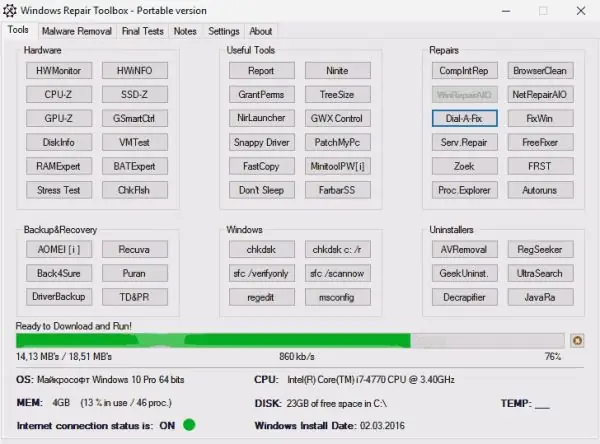
Windows Repair Toolbox is 'n platform om u stelsel aan die gang te hou
Alle instrumente is in kategorieë verdeel:
- Hardeware - die programme van hierdie grafiek het hoofsaaklik 'n skanderingsoriëntasie en gee inligting oor verskillende toestelle, byvoorbeeld op 'n verwerker of hardeskyf;
- Backup & Recovery - hulpprogramme om 'n bedryfstelsel of individuele komponente te skep en te herstel;
- Nuttige gereedskap - 'n aparte kolom vir verslae en werk met bestuurders;
- Windows - noem die standaardstelselhulpprogramme: SFC, CHKDISK, "Registerredakteur" en "Stelselkonfigurasie";
- Herstelwerk - gereedskap om foute in verskillende dele van die bedryfstelsel op te los;
- Verwyderaars - hulpprogramme om tydelike lêers skoon te maak, onnodige inligting te verwyder, skyfpartisies te defragmenteer en ander take.
Daarbenewens sal die oortjie Malware-verwydering u help om kwaadwillige kodes op u rekenaar te vind en te verwyder.
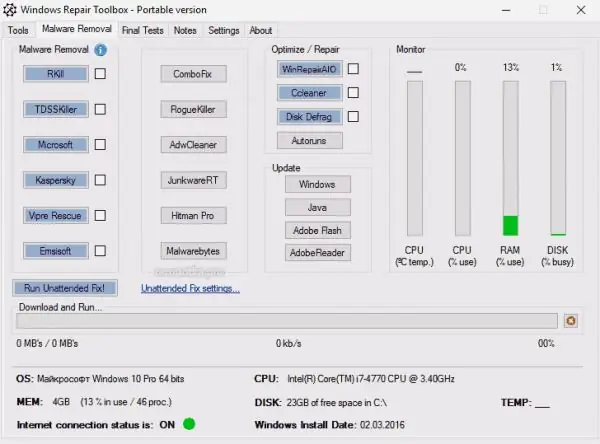
Die oortjie vir die verwydering van malware bevat gereedskap om malware te vind en uit te skakel
Die oorblywende oortjies is verantwoordelik vir die opstel van die program, die outomatisering van prosesse, verslae en ander besonderhede.
U kan die program van die amptelike webwerf aflaai.
Microsoft FixWin 10-oorsig
FixWin 10 is 'n klein program wat spesialiseer in die herstel van die nuutste Windows-foute. Baie van die funksies van die program sal egter ook vir vorige weergawes werk.
FixWin 10 benodig nie installasie nie, u kan dit eenvoudig aflaai en uitvoer.
Op die welkomskerm sal die hulpprogramma die basiese parameters van die rekenaar toon, asook opdragte gee om kodes wat gereeld gebruik word, vinnig te begin:
- SFC-nut;
- die skep van 'n herstelpunt;
- herregistrasie van aansoeke uit die winkel;
-
DISM-nut.

FixWin 10-program Op die welkomskerm wys FixWin 10 basiese inligting oor u rekenaar en bied u vinnige opdragte om gewilde foute op te los
Om groot stelselfoute op te los, gaan na die tabblad Windows 10. Daar is baie nuttige funksies om belangrike stelselkomponente op te los: OneDrive, Store, stelselopdaterings en meer. As u probleme ondervind met enige OS-komponent, klik dan op die Fix-knoppie teenoor die ooreenstemmende lyn.
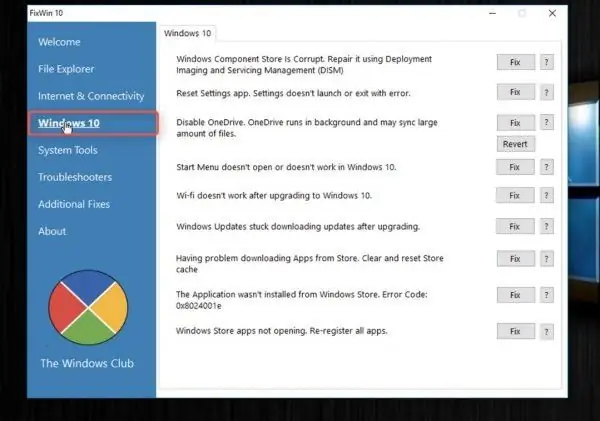
Die tabblad Windows 10 bevat spesiale programkodes om spesifieke take van die nuutste bedryfstelsel op te los
Die res van die programgedeeltes is ook nuttig:
- hulle los probleme op met die lêerstelsel en basiese Windows-komponente;
- begin defragmentasie;
- die situasie regstel met die verbinding met die netwerk en die internet;
- werksaamheid kan terugbring na die "Registerredakteur", "Opdraglyn", die hele struktuur van die "Verdediger", ens.
U kan die program hier aflaai.
Video: Hoe u Windows 10-foute met FixWin 10 kan oplos
Windows is geneig tot talle foute, maar daar is ook baie hulpmiddels om dit op te los. Die gebruiker hoef slegs die berging van rugsteunedata op datum te hou, en dan sal die herstel van stelsellêers en die integriteit van die "dosyn" net so maklik wees as om pere te beskiet.
Aanbeveel:
Aluminiumdeure: Tipes, Kenmerke Van Vervaardiging En Installasie, Asook Herstel En Verstelling Van Foute

Tegniese eienskappe en ontwerpkenmerke van aluminiumdeure. Toepassings en wysigings. Installasie werk vir die installering van 'n aluminium deur
Die Versorging Van 'n Kat Na Sterilisasie: Gedrag Van Troeteldiere, Hoe Lank Dit Neem Om Van Narkose Te Herstel, Hoeveel Dae Dit Sal Neem Om Te Herstel, Advies En Terugvoer

Waarom sterilisasie nodig is. Metodes om 'n kat te steriliseer. Sorg vir haar tuis. Moontlike komplikasies. Die toestand van die kat in die vroeë dae. Verdere gedrag
Dakwerk Van Dakmateriaal: Kenmerke Van Die Toestel En Werking, Herstel, Hoe Om Foute Tydens Installasie Te Vermy

Dakbedekkingsdak: kenmerke, vervaardigers en soorte materiaal. Installasie van sagte dakke: berekeninge, gereedskap, nuanses en foute. Dakbediening
Dakwerk Van 'n Geprofileerde Plaat, Insluitend Die Kenmerke Van Die Ontwerp En Werking, Herstel, Asook Hoe Om Foute Tydens Die Installasie Te Vermy

Watter soort geprofileerde laken kan vir die dak gebruik word? DIY koue en geïsoleerde daktoestel. Watter foute is moontlik? Kenmerke van werking en herstel
Dakwerk Van Sinkplaat, Insluitend Die Kenmerke Van Die Ontwerp En Werking, Herstel, Asook Hoe Om Foute Tydens Die Installasie Te Vermy

Kenmerke en eienskappe van sinkdakke. Tipes dakbedekking. Berekening van die hoeveelheid materiaal vir die dak. Kenmerke van installasie en werking
